
Tabla de contenido:
- Autor John Day [email protected].
- Public 2024-01-30 08:41.
- Última modificación 2025-01-23 14:39.


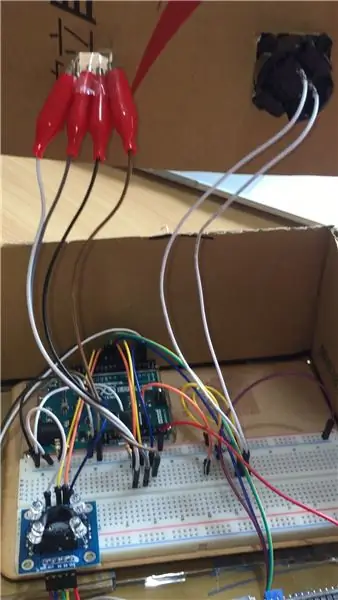
Fuente de referencia: Aquí
RGB Colorful World es una luz nocturna fabricada por sensores de color RGB. Puede cambiar fácilmente y elegir el color que desee de acuerdo con su estado de ánimo actual. Puede tener el color de luz nocturna que desee, una vez que lo use para detectar el objeto de color brillante.
//
Modificar parte (original):
- Nombre original: Selector de color RGB
Suministros
Necesitará:
- Arduino Leonardo (u otro) - Compre aquí
- TCS3200 RGB Sencer (u otro) - Compre aquí
- Panel LCD (1602 IIC / I2C) - Compre aquí
- Pulsador (de cualquier tipo)
- Resistencia de 4.7kΩ (x1)
- Resistencia de 10kΩ (x1)
- Resistencia 220Ω (x2)
- LED RGB - Compre aquí
- BreadBoard
- Pantalla de luz nocturna
- caja de cartón
//
Modificar parte (original):
- Arduino Pro Micro
- Paneles LCD sin I2C
- Sensor RGB TCS34725
- impresora 3d
Paso 1: Conexión de todos los elementos a la placa de pruebas


Antes de instalar todo a la vez, es más seguro probar cada elemento uno por uno. Porque si ha instalado todo pero no funciona, difícilmente podrá averiguar qué salió mal.
El cableado de diferentes Arduinos será diferente. Si está utilizando otro Arduino, puede buscar el diagrama de cableado y el código de otros proyectos.
Ahora presentaremos cómo conectar el cable:
Sensor de color RGB
GND_ hay dos GND, ambos están conectados al polo negativo de la placa de pruebas (el polo negativo debe tirar del cable al Arduino GND)
OUT_connect al pin8 de Arduino
S2 → Arduinopin10
S3 → Pin 9 de Arduino
VCC_hay dos VCC, ambos están conectados al polo positivo de la placa de pruebas (el polo positivo necesita tirar de un cable a los 5v del Arduino)
S0 → Pin 12 de Arduino
S1 → Pin 11 de Arduino
Panel LCD
GND_conectado al negativo de la placa de pruebas
VCC_conectado a la placa de pruebas positiva
SDA → Pin 2 de Arduino
SCL → Pin 3 de Arduino
Botón
Utilice el pasador para insertar los dos cables en la placa de pruebas
Cable del lado izquierdo: conecte una resistencia de 10 kΩ y luego tire de un cable al analógico Arduino A1.
Cable del lado derecho_Dividido en dos lados:
El primer lado: tire del cable hacia el lado positivo de la placa de pruebas.
El segundo lado es: conecte una resistencia de 10 kΩ y luego conecte una línea al lado negativo de la placa de pruebas.
LED RGB
El LED RGB tiene 4 pines, incluye rojo, negativo, verde, azul (corto, largo, corto, corto)
Red_ conectado a la placa de pruebas y luego tira de una línea al pin5 de Arduino
El electrodo negativo _ está conectado directamente al electrodo negativo en la placa de pruebas
Verde_ Conéctese a la placa de pruebas, agregue una resistencia de 220Ω y luego tire de un cable al pin 6 de Arduino
Blue_connect a la placa de prueba, agregue una resistencia de 4.7kΩ y luego tire de un cable al pin 7 de Arduino
Lo anterior es la introducción de la conexión del circuito.
//
Modificar parte (original):
El cableado es el mismo, excepto para el módulo de detección de color y LCD.
LCD_ Originalmente solo usaba LCD, lo cambio a I2c LCD.
Sencor de color RGB_He usó originalmente el sensor RGB TCS34725, lo cambio a TCS3200.
Paso 2: escribir código
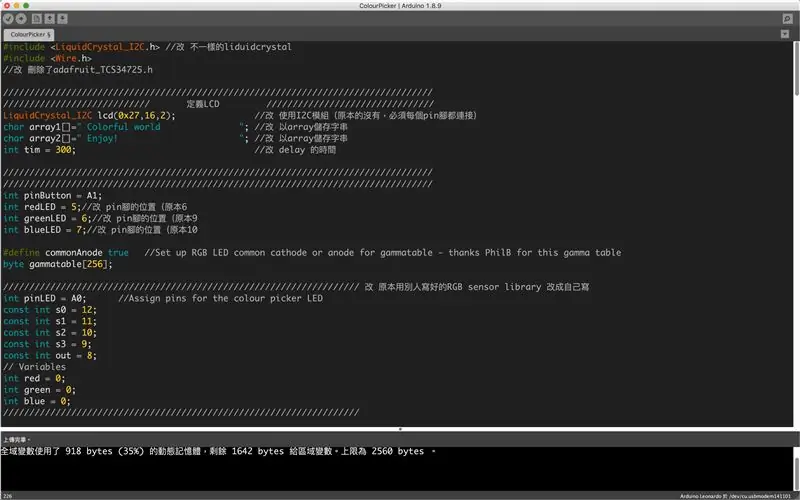


Una vez que el circuito está conectado, puede comenzar a escribir código.
El código está aquí : Aquí
¡Recuerde probar cada parte por separado!
Antes de conectar el cable USB al Arduino, compruebe cuidadosamente si todos los cables son correctos. Si hay un circuito incorrecto, puede dañar la computadora o la placa Arduino.
El pin puede ser cambiado por usted mismo, de acuerdo con el circuito en su propia placa de circuito.
//
Modificar parte (original):
- Se ha cambiado el código del sensor de color LDC y RGB.
- También se ha cambiado el comienzo de los subtítulos de la pantalla LCD.
- Cambió la posición de algunos pines.
Paso 3: haz un contenedor para tu Arduino



Mide la distancia entre tu Arduino y la placa de pruebas y recórtala con una caja de cartón. Después de la unión, coloque el componente.
Hice un contenedor en forma de escalera donde el botón y el LED RGB en el plano superior, y el sensor de color RGB y la pantalla LCD están en el nivel inferior. El espacio interior es relativamente grande y no romperá el cable. Para poder conectar el Arduino al power bank, debemos cortar un pequeño en el lateral de la caja.
El tamaño de la cáscara:
- Nivel más alto
Largo: 19.5 / Ancho: 10.5 / Alto: 11cm
- Nivel inferior
Largo: 19.5 / Ancho: 7.5 / Alto: 5cm
//
Modificar parte (original):
- Usó la impresión 3D para hacer su contenedor.
Paso 4: usando su mundo colorido


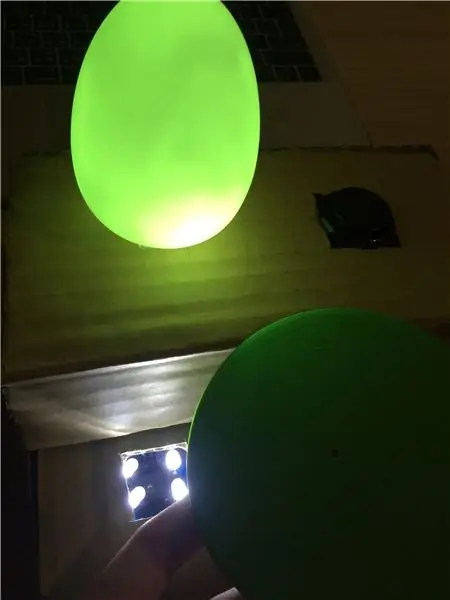
Conecte el cable USB al Arduino y después de encenderlo, ¡puede comenzar a usarlo!
Seleccione un elemento con colores brillantes, colóquelo a 1 cm del sensor de color RGB y presione el botón. El color del artículo se mostrará en el panel LCD, y luego el LED RGB también iluminará la lámpara de manera similar a ese color.
Debido a las limitaciones de la lámpara LED, no puede iluminar colores muy precisos. Por ejemplo, no puede iluminar el color negro o gris, porque el material del LED en sí es blanco. Los objetos tenues y menos brillantes disminuirán el efecto, las luces circundantes y las luces de reflexión también harán que detecte el color falso, por lo que se recomienda usarlo en una habitación oscura.
Recomendado:
Cómo construir un colorido dado LED Arduino: 8 pasos

Cómo construir un dado colorido LED Arduino: En este tutorial, aprenderá cómo construir un colorido dado LED Arduino, que se puede "enrollar" simplemente presionando un botón. Explicaré cómo construir el Arduino y cómo codificarlo. Es un tutorial bastante simple para aquellos que están al principio
Hacer un espejo infinito colorido: 12 pasos (con imágenes)

Hacer un espejo infinito colorido: en mi último instructable, hice un espejo infinito con luces blancas. En esta ocasión voy a hacer uno con luces de colores, usando una tira de LED con LED direccionables. Seguiré muchos de los mismos pasos del último instructable, así que no voy a
¡El coche más pequeño del mundo con control electrónico de estabilidad !: 5 pasos (con imágenes)

¡El coche más pequeño del mundo con control electrónico de estabilidad !: ¿Tienes uno de esos diminutos coches de lata de Coca-Cola? ¿Y su controlabilidad apesta? Entonces aquí viene la solución: Arduino 2.4GHz " Micro RC " modificación del control proporcional! Características: Control proporcional Arduino " Micro RC " conversión
Controle los dispositivos del mundo real con su PC: 15 pasos (con imágenes)

Controle los dispositivos del mundo real con su PC: este Instructable le muestra cómo conectar una PC y un microcontrolador. Esta demostración detectará el valor de un potenciómetro o cualquier entrada analógica y también controlará un servo. El costo total es de menos de $ 40, incluido el servo. El servo enciende un microinterruptor y luego el m
Construye un robot muy pequeño: crea el robot con ruedas más pequeño del mundo con una pinza: 9 pasos (con imágenes)

Construye un robot muy pequeño: crea el robot con ruedas más pequeño del mundo con una pinza: construye un robot de 1/20 pulgadas cúbicas con una pinza que pueda levantar y mover objetos pequeños. Está controlado por un microcontrolador Picaxe. En este momento, creo que este puede ser el robot con ruedas más pequeño del mundo con pinza. Eso sin duda ch
